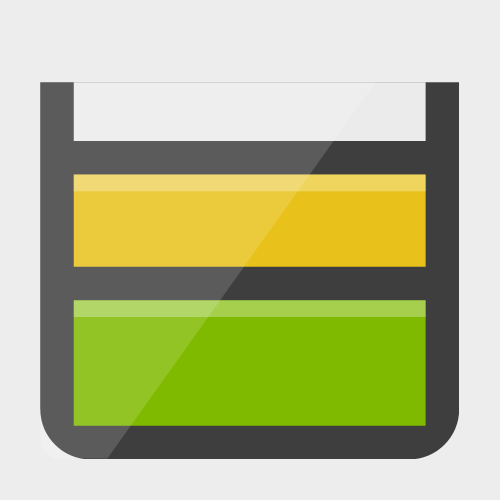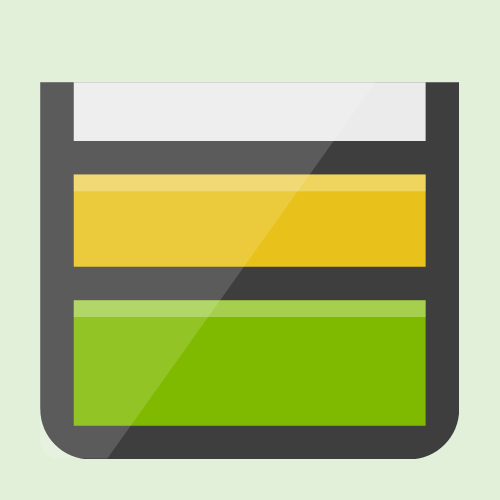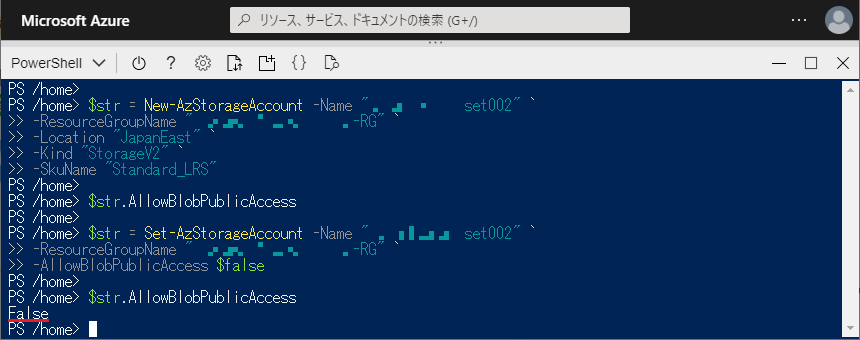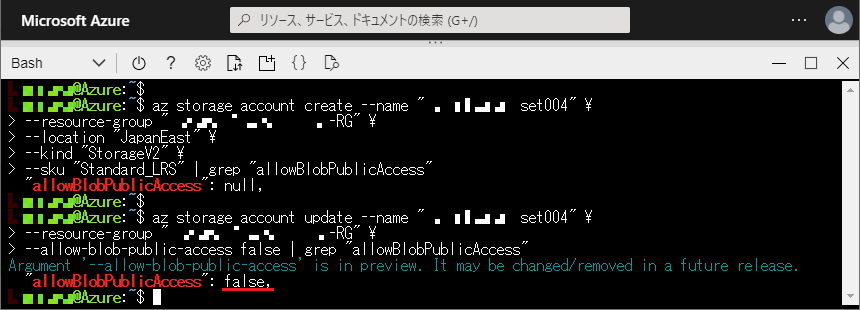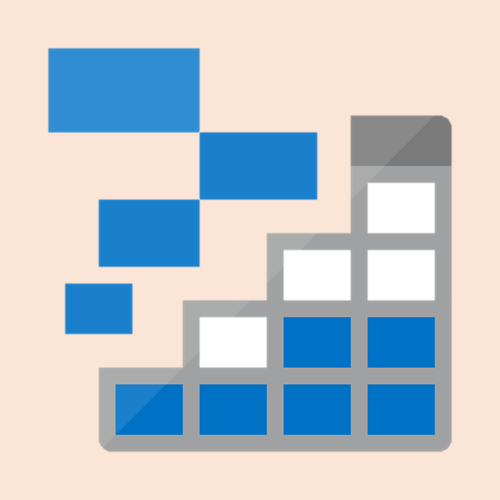先日、ストレージ アカウント レベルによるパブリック アクセスの無効化によるブログ エントリを投稿していましたが、その時には Azure PowerShell や Azure CLI では設定できない旨を記載していました。
このブログ エントリの投降後に、Azure PowerShell v4.4.0 および Azure CLI v2.9.0 がリリースされましたが、ストレージ アカウント レベルによるパブリック アクセスの無効化設定が対応可能になったようです。
- Release 4.4.0 · Azure/azure-powershell · GitHub
https://github.com/Azure/azure-powershell/releases/tag/v4.4.0-July2020 - Azure CLI リリース ノート | Microsoft Docs
https://docs.microsoft.com/cli/azure/release-notes-azure-cli
Azure PowerShell、Azure CLI を用いてストレージ アカウント レベルによるパブリック アクセスの無効化設定のコマンド例とその結果について、以下に纏めてみました。
Azure PowerShell を用いたストレージ アカウント レベルによるパブリック アクセスの無効化設定方法
※利用可能になった Azure PowerShell v4.4.0 で確認しています。
新規にストレージ アカウントを作成する際に設定する場合
New-AzStorageAccount コマンドレットで -AllowBlobPublicAccess オプションを用います。
- New-AzStorageAccount (Az.Storage) | Microsoft Docs
https://docs.microsoft.com/powershell/module/az.storage/new-azstorageaccount
コマンド例
$str = New-AzStorageAccount -Name "<ストレージ アカウント名>" ` -ResourceGroupName "<リソース グループ名>" ` -Location "<リージョン名>" ` -Kind "<アカウントの種類>" ` -SkuName "<レプリケーション SKU>" ` -AllowBlobPublicAccess $false $str.AllowBlobPublicAccess
コマンド例を用いた実行結果
既存のストレージ アカウントに対し、設定する場合
Set-AzStorageAccount コマンドレットで -AllowBlobPublicAccess オプションを用います。
- Set-AzStorageAccount (Az.Storage) | Microsoft Docs
https://docs.microsoft.com/powershell/module/az.storage/set-azstorageaccount
コマンド例
$str = Set-AzStorageAccount -Name "<ストレージ アカウント名>" ` -ResourceGroupName "<リソース グループ名>" ` -AllowBlobPublicAccess $false $str.AllowBlobPublicAccess
コマンド例を用いた実行結果
スポンサーリンク
Azure CLI を用いたストレージ アカウント レベルによるパブリック アクセスの無効化設定方法
※利用可能 (preview) になった Azure CLI v2.9.0 で確認しています。
新規にストレージ アカウントを作成する際に設定する場合
az storage account create コマンドで --allow-blob-public-access オプションを用います。
- az storage account create | Microsoft Docs
https://docs.microsoft.com/cli/azure/storage/account#az-storage-account-create
コマンド例
az storage account create --name "<ストレージ アカウント名>" \ --resource-group "<リソース グループ名>" \ --location "<リージョン名>" \ --kind "<アカウントの種類>" \ --sku "<レプリケーション SKU>" | grep "allowBlobPublicAccess"
コマンド例を用いた実行結果
既存のストレージ アカウントに対し、設定する場合
az storage account update コマンドで --allow-blob-public-access オプションを用います。
- az storage account update | Microsoft Docs
https://docs.microsoft.com/cli/azure/storage/account#az-storage-account-update
コマンド例
az storage account update --name "<ストレージ アカウント名>" \ --resource-group "<リソース グループ名>" \ --allow-blob-public-access false | grep "allowBlobPublicAccess"
コマンド例を用いた実行結果
スポンサーリンク